钉钉能让用户提高自己办公效率,那么我们要怎么在聊天的群组中发起新的投票呢?下面小编就为大家详细的介绍一下,大家感兴趣的话就一起来了解下吧! 钉钉怎么新建投票?钉钉新建投
钉钉能让用户提高自己办公效率,那么我们要怎么在聊天的群组中发起新的投票呢?下面小编就为大家详细的介绍一下,大家感兴趣的话就一起来了解下吧!
钉钉怎么新建投票?钉钉新建投票教程介绍

1、打开手机,点击进入钉钉app;
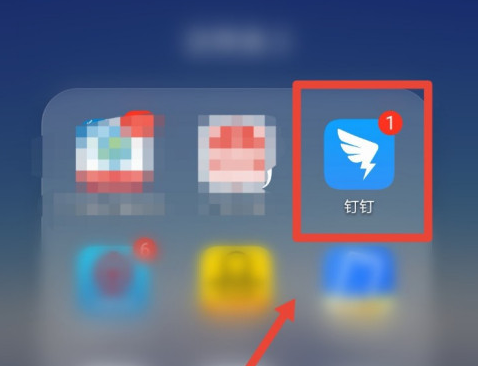
2、在app首页,继续点击右下角的“发现”功能;
3、接着再点击进入更多页面;
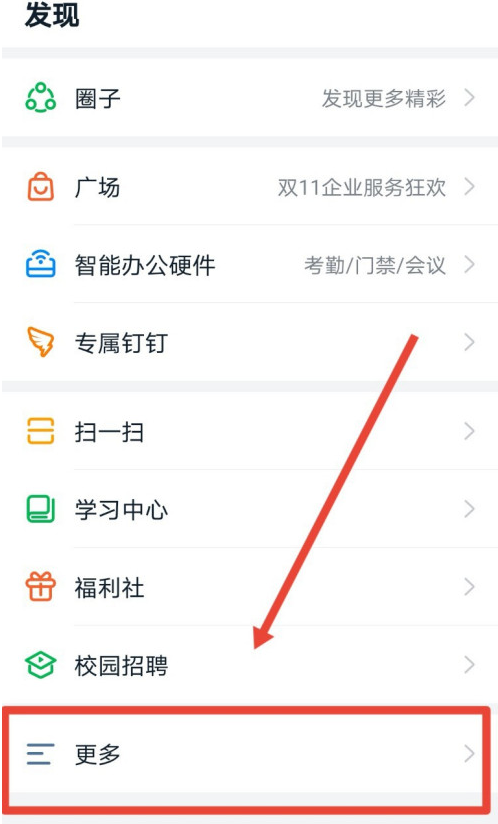
4、进入到更多功能页面后,再点击进入小程序;
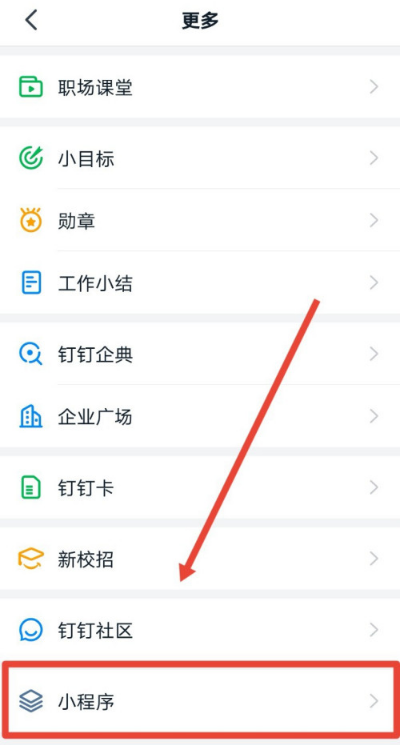
5、然后再点击进入钉钉投票功能;
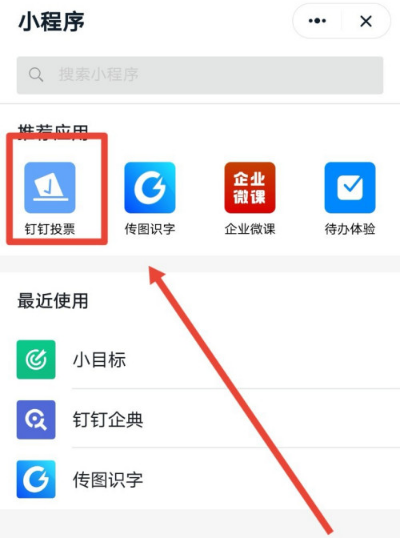
6、最后点击新建投票,按要求完善信息即可。
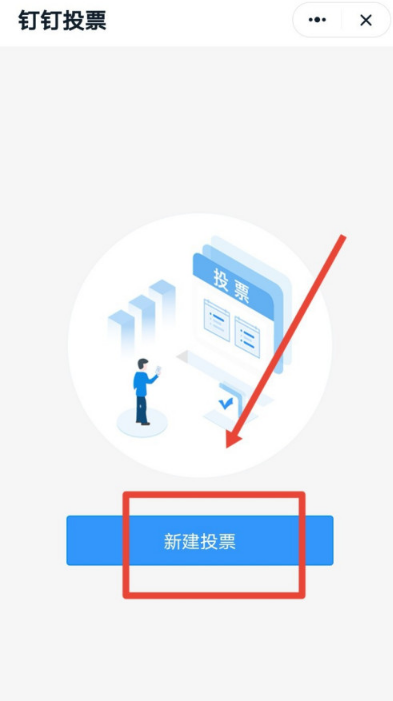
上文就讲解了钉钉新建投票教程介绍,希望有需要的朋友都来学习哦。
